IPhoneのモバイルデータ統計を自動的にリセットする方法

iPhoneのモバイルデータ統計を自動的にリセットする方法について詳しく解説します。ショートカットを利用して手間を省きましょう。

Apple は 2012 年から iPhone で Lightning ポートを使用しています。これが最初に導入されたとき、これは革命的であると考えられていました。 iPhone の Lightning ポートは時代を先取りしており、競合他社よりも優れていると考えられています。問題は、物事は進化し改善され続けているのに、Lightning ポートはそうではないということです。
10年以上が経ち、幸いなことにAppleはこの問題を根本から解決する方向に動いたようで、最新の噂では次世代iPhoneにはUSB-Cポートが搭載されることが示唆されている。
AppleはUSB-Cポートを搭載したiPhoneを生産するかもしれない

iPhoneのAppleのレインボーロゴ
数日前、ユーザーは、チタンに似た素材で作られた iPhone の USB-C ポートの最初の「隠された」写真を Twitter で発見しました。情報筋によると、この写真はiPhone 15 Proのものだという。もちろん、このリークの正確性を検証する方法はありませんが、その情報源は非常に信頼できます。
これに関して、9to5Mac が Ian Zelbo と協力して投稿した詳細情報では、ケース メーカーから受け取ったいくつかの CAD ファイルに基づいて iPhone 15 Pro を再作成しました。
9to5Mac によると、充電ポートのサイズに違いがあり、Lightning から USB-C ポートへの移行が完全に有効であることがわかります。
法的理由により、Apple は USB-C ポートを搭載した iPhone を発売せざるを得ませんでした

欧州連合の旗
欧州連合は、2024年までにすべてのメーカーに、欧州全土で販売されるスマートフォン、タブレット、カメラなどのデバイスの標準充電ポートとしてUSB-Cを使用することを強制する予定です。つまり、Appleもすぐにこの判決に従わなければならないことを意味します。
したがって、Apple には次期 iPhone の Lightning ポートを削除するか、充電ポートを完全に削除するしか選択肢はありませんが、MagSafe 充電は現時点ではまだ十分な速度ではないため、可能性は低いと思われます。
USB-C を搭載した iPhone の利点は何ですか?
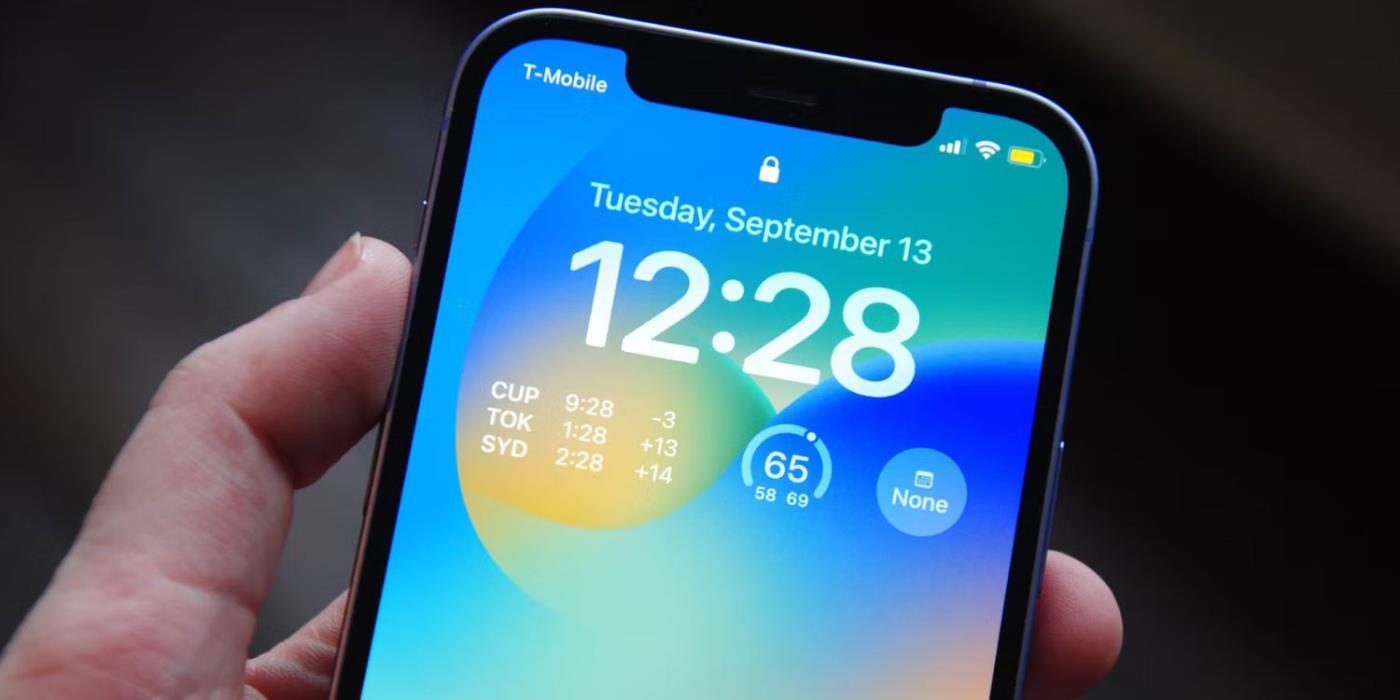
iPhoneのロック画面に時刻が表示される
USB-C ポートを備えた iPhone は、ほとんどのユーザーにとって非常に有益です。まず第一に、これまでiPhoneで直接使用できなかった多数のアクセサリへの道が開かれることになる。最近では、iPhone をプロジェクターやスクリーンに接続したり、マイクをそのデバイスに直接接続したりするなど、ほとんどすべてのことにドングルが必要です。これらすべてが 1 つの USB-C ポートだけで実行できます。
もう1つの大きな利点は、データ転送速度の大幅な向上です。現在、iPhone の Lightning ポートは USB 2.0 の速度に制限されており、最大速度は 480Mbit/s です。ただし、Thunderbolt 4 は40GB/s の速度に達すると噂されており、これは大きな改善です。これにより、写真、ビデオ、バックアップなどを iPhone からコンピュータに 20 倍の速さで転送できるようになります。
さらに、USB-C ポートに切り替えると、より高速な充電が可能になる可能性があります。 iPhone の急速充電機能が他のブランドと比べて制限されている理由の 1 つは、Lightning ポートです。しかし、USB-C ポートを使用すると、iPhone をより迅速かつ効率的に充電できます。
Lightning ポートの時代は終わりに近づいています
USB-C ポートを備えた iPhone は、この製品ラインにとって革命的な変化のように思えます。ユーザーが撮った写真をコンピューターに転送するのに何時間もかかるのでは、毎年カメラを改良し続ける意味がありません。
Apple はこの問題をもっと早く修正すべきだったが、何らかの理由でまだ修正していない。いずれにせよ、Lightning ポートは廃止されようとしているようであり、競合他社に後れを取るよりは、タイムリーな変更の方が良いでしょう。
iPhoneのモバイルデータ統計を自動的にリセットする方法について詳しく解説します。ショートカットを利用して手間を省きましょう。
Zen Flip Clock アプリケーションは、iPhoneユーザーがフリップ時計を簡単に設定するための優れたオプションを提供します。
サッカー愛好家なら、このライブアクティビティ機能を活用し、iPhoneのロック画面に2022年ワールドカップのスコアを表示する方法をチェックしましょう。
初めての iPhone にインストールした最初の iOS アプリが何だったのか気になりますか?この記事では、その確認方法を詳しく解説します。
Apple がリリースしたばかりの iOS 16 バージョンには興味深い機能がたくさんありますが、Android で見たことのある機能もいくつかあります。
この記事では、iPhoneでビデオを自動的に繰り返す方法を詳しく解説します。ループ再生の手順を簡潔に説明し、便利なヒントも紹介します。
この記事では、iPadのNoteアプリで手書きのメモをコピーして貼り付ける最も簡単な方法を紹介します。iPadを使って手書きをデジタル化する方法を学びましょう。
iPhoneのメモに署名を挿入する方法をご紹介します。この機能は文書の保護に役立ち、コンテンツの盗用を防ぎます。
iPhoneでイベントカレンダーをロック画面に表示し、必要なときに簡単に確認できる方法を紹介します。今後のスケジュールを忘れないために、カレンダーのアプリケーションを活用しましょう。
iPad用Safariブラウザで、お気に入りバーを簡単に管理する方法について詳しく説明します。お気に入りバーを表示することで、ウェブサイトへのアクセスがより便利になります。








